Wenn Sie Abonnent des MobileMe-Diensts von Apple waren, besteht kein Zweifel, dass Sie keine Informationen über die Umstellung von Apple auf iCloud verpasst haben. Wenn Sie jedoch noch den älteren MobileMe-Dienst verwenden, erinnert Apple daran, Ihre Daten aus dem Dienst zu holen bevor es herunterfährt.
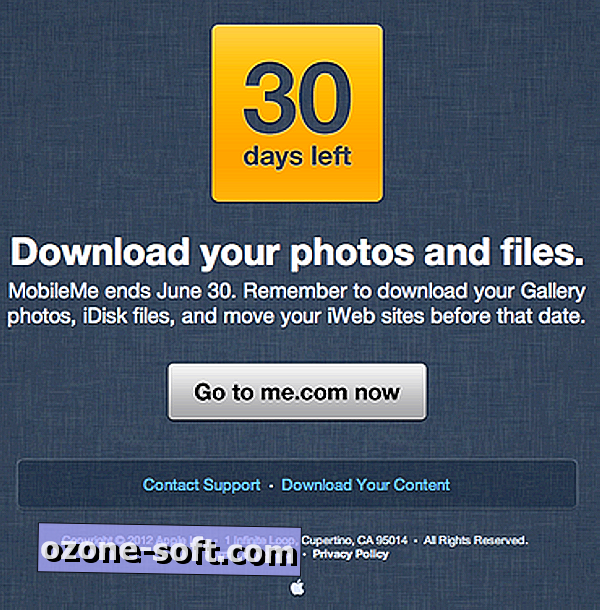
Während iCloud bereits seit einiger Zeit als Ersatz für die MobileMe-Dienste von Apple eingesetzt wird, haben Sie sich möglicherweise an der Umstellung zurückgezogen, um Funktionen wie Webhosting und die Online-Speicheroptionen von iDisk zu nutzen. Diese und ähnliche Funktionen sind derzeit nicht in iCloud enthalten, sodass viele, die sie bereits genutzt haben, mit dem neuen Dienst noch nicht an Bord sind.
Leider sind die alten MobileMe-Tage gezählt und Apple wird den Dienst Ende dieses Monats endgültig einstellen. Um Benutzer an diesen letzten Schritt der Umstellung auf iCloud zu erinnern, hat Apple alle Benutzer des MobileMe-Dienstes per E-Mail über den bevorstehenden Abschluss informiert und lässt Daten abrufen, die nicht mehr verfügbar sind.
Auch wenn Sie bereits ein Upgrade auf die iCloud-Dienste durchgeführt haben, haben Sie möglicherweise noch Dateien in den MobileMe-Diensten, die Sie möglicherweise behalten möchten. Gehen Sie folgendermaßen vor, um diese Dateien zu erhalten.
- Melden Sie sich bei MobileMe an
Rufen Sie die MobileMe-Website unter www.me.com auf und melden Sie sich beim Dienst an. Wenn Sie sich zum ersten Mal anmelden, wird eine leere Seite angezeigt, die besagt, dass MobileMe zu iCloud verschoben wurde. Sie können jedoch weiterhin auf Ihre Dateien für die Dienste zugreifen, die gelöscht werden, indem Sie auf das kleine Cloud-Symbol in der oberen linken Ecke der Seite klicken. Daraufhin wird ein Auswahlmenü mit Galerie, iDisk und einem Link zu iCloud.com angezeigt. In diesem Menü können Sie zu einem der ausgewählten Dienste gehen, um Ihre Dateien abzurufen.
- Galerie-Fotos herunterladen
Um Ihre Fotos zu erhalten, haben Sie nach dem Öffnen des Galerie-Services mehrere Optionen. Die erste besteht darin, alle Alben in Ihrer Galerie herunterzuladen, indem Sie auf die kleine Schaltfläche "Alben herunterladen" im gelben Warnbereich oben auf der Seite klicken. Dadurch werden alle Ihre Alben in ZIP-Archive komprimiert und auf Ihren Computer heruntergeladen. Alternativ können Sie einzelne auswählen und auf den Abwärtspfeil in der Symbolleiste klicken, um sie einfach zu komprimieren und herunterzuladen.
- Laden Sie die iDisk-Dateien herunter
Wenn Sie ein Upgrade auf iCloud durchgeführt haben, können Sie möglicherweise nicht auf Ihre iDisk im OS X Finder zugreifen, obwohl der Dienst noch aktiv ist. Daher besteht die einzige Möglichkeit darin, über die MobileMe-Website darauf zuzugreifen. Um Ihre Dateien abzurufen, gehen Sie zur Cloud-Schaltfläche in der Menüleiste und wählen Sie die Option iDisk. Dann können Sie Ihre Dateien durchsuchen und Dateien herunterladen, die Sie behalten möchten. Das Durchsuchen einzelner Dateien kann eine umständliche Aufgabe sein. Sie können den Vorgang daher beschleunigen, indem Sie alle Dateien auf Ihre iDisk herunterladen. Apple bietet keine Option zum gleichzeitigen Herunterladen aller Dateien, ähnlich der Schaltfläche "Alben herunterladen" für die Fotogalerie. Sie können jedoch alle Ihre iDisk-Ordner auswählen (halten Sie dabei die Umschalttaste gedrückt) und klicken Sie dann auf die Schaltfläche mit dem Abwärtspfeil, um die Ordner in Archive zu packen und in Ihr System herunterzuladen.
Die iDisk enthält Ihre persönlichen Websites sowohl von Apples "Homepage" als auch von iWeb-Diensten. Sie müssen daher keine besonderen Schritte zum Herunterladen Ihrer Websites durchführen, da diese zusammen mit den übrigen Dateien auf Ihrer iDisk heruntergeladen werden.
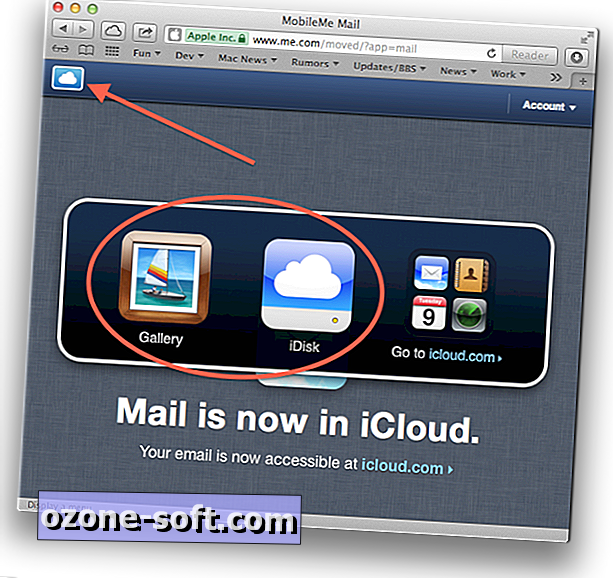
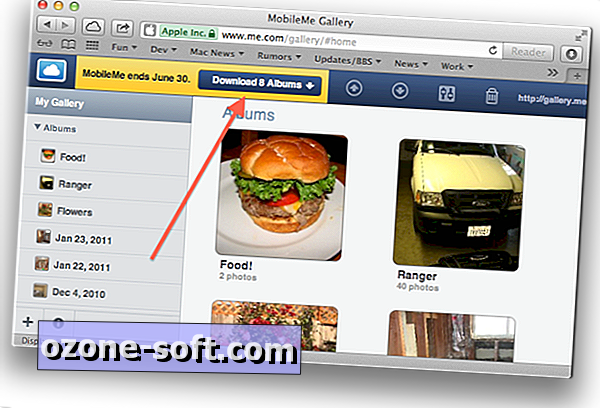
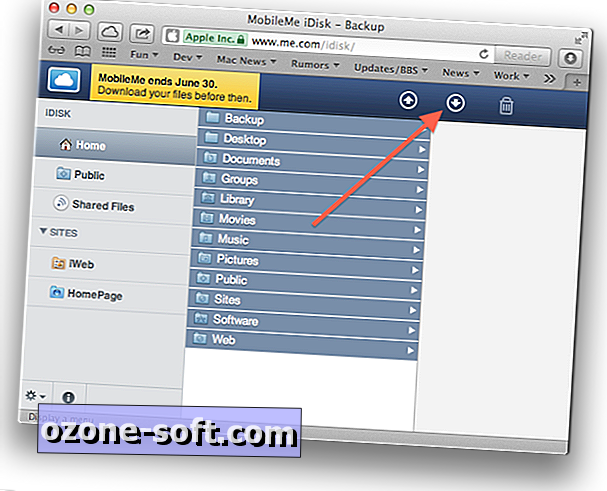













Lassen Sie Ihren Kommentar